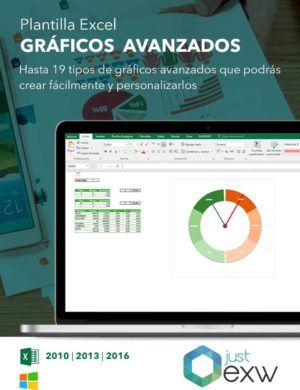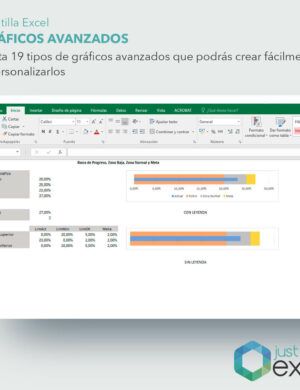Mostrar datos en un gráfico de anillos con porcentajes Excel
A la hora de presentar o interpretar nuestros datos, los gráficos de anillos son una herramienta muy interesante. Se trata del típico gráfico circular que vemos habitualmente en la prensa, en los libros o en todo tipo de informes, y nos ofrece una visión mucho más efectiva y gráfica de los datos que si se presentasen las frías cifras sin ningún tipo de apoyo visual. Si eres de los que suelen utilizar este tipo de recursos deberías saber que Excel nos permite hacer gráficos de anillo e insertarlos en las hojas de cálculo, así que vamos a descubrir cómo hacerlo.
Recuerda que se trata de un gráfico de Excel muy parecidos a los circulares, pero con la importante diferencia de que los gráficos de anillos pueden contener más de una serie de datos, mientras que los circulares están limitados a una sola serie. Así, cada serie de datos de Excel que introduzcas en el gráfico hará que se agregue un anillo al gráfico, de forma que será mucho más fácil poder comparar los datos de las diferentes series. Eso sí, utilízalos con cabeza ya que un exceso de anillos dificulta la comprensión e interpretación del gráfico.
Cómo crear un gráfico de anillos
Como siempre, necesitaremos una tabla de datos que queremos convertir en anillo. Empezaremos seleccionando los datos que vamos a transformar en gráfico (no seleccionaremos ni el encabezado ni los totales) y seguiremos el itinerario Insertar > Gráficos > Otros gráficos > Anillos. Ya tienes el gráfico de anillos en tu hoja de Excel, pero todavía tenemos que darle el formato que mejor se ajuste a nuestros intereses.
Para ello, vamos a Diseños de gráfico, y en la ficha diseños elegimos el diseño que más nos guste o el que mejor te venga. Si quieres cambiar el tamaño del gráfico, una necesidad bastante habitual para los usuarios de Excel, basta con hacer click sobre el gráfico e ir a la ficha formato. Allí verás el grupo tamaño, donde podemos escribir el Alto de forma y el Ancho de la forma con el tamaño que quieras.
A la hora de cambiar o dar formato al título del gráfico selecciona el título, escribe el que quieres utilizar y pulsa la tecla Enter. En Formato > Estilos de forma puedes abrir la pestaña más para que se abran varios formatos, y puedes arrastrar el título para ubicarlo donde necesites. Si quieres cambiar el formato de la leyenda, haz click en ella y ves al cuadro estilos de forma para elegir la que prefieras.
Los datos aparecerán por defecto en el gráfico en el mismo orden que estaban en la hoja de cálculo de la que los has sacado. Si quieres una perspectiva diferente, puedes girar los sectores del gráfico en los 360º que nos ofrece el anillo. Para ello, hacemos click en la serie de datos o en un punto de datos y seguimos el itinerario Formato > Selección actual > Aplicar formato a la selección. Ves a ángulo del primer sector y arrastra el control que se desliza hasta rotar los sectores o indica un valor numérico para el ángulo donde quieres que aparezca el primer sector.
Gráficos de anillos seccionados
Todavía tenemos que hablar de una posibilidad más, utilizar un gráfico de anillos seccionados. Es exactamente igual que el gráfico de anillos convencional, con la única diferencia de que los sectores no están unidos, sino que los encontramos separados. Así se hace más patente la diferencia entre las distintas partes del anillo. Su uso es exactamente idéntico que el gráfico de anillos que acabamos de ver, y para insertarlo solo tenemos que seleccionarlo entre las opciones que nos aparecerán después de seguir el itinerario Insertar > Gráficos > Otros gráficos.